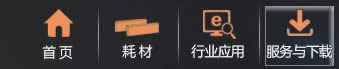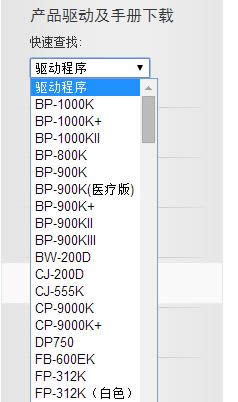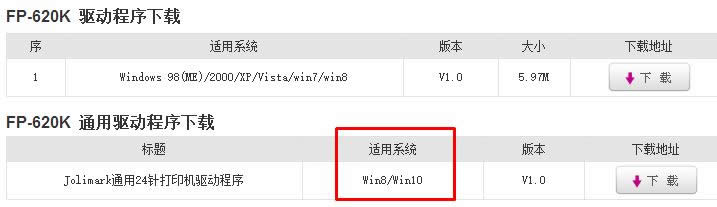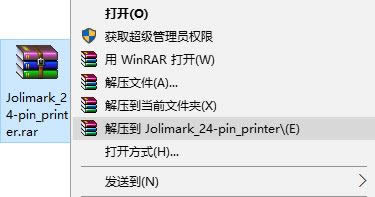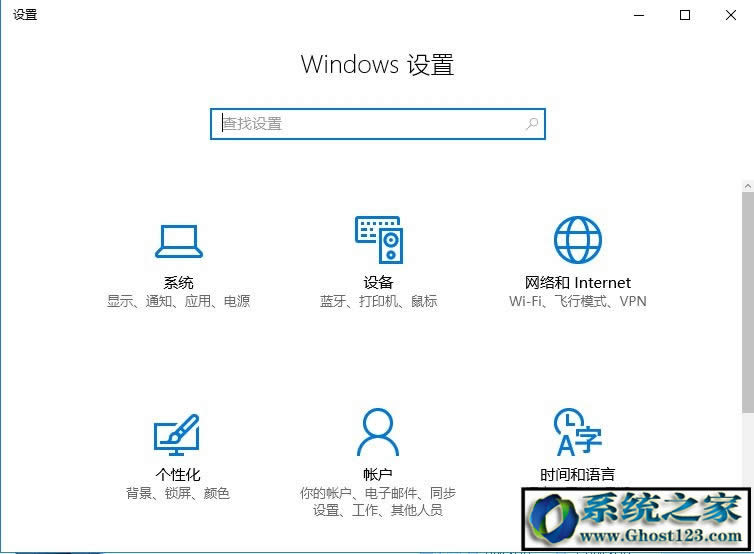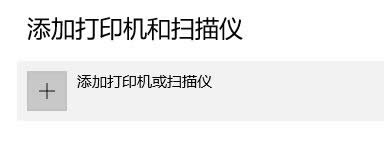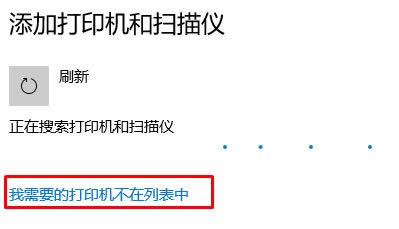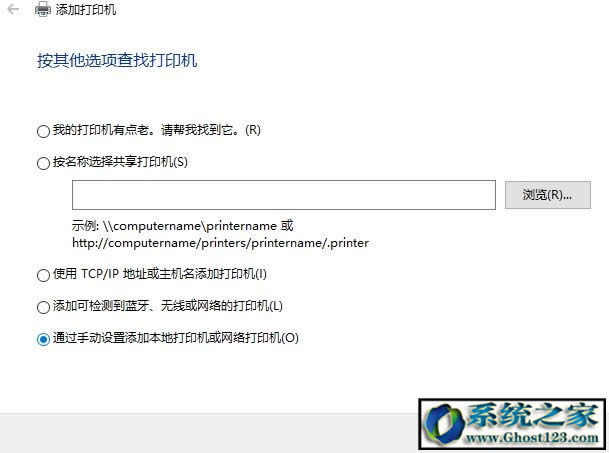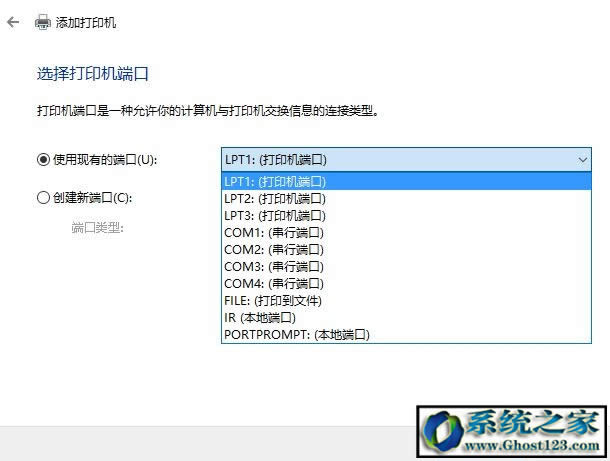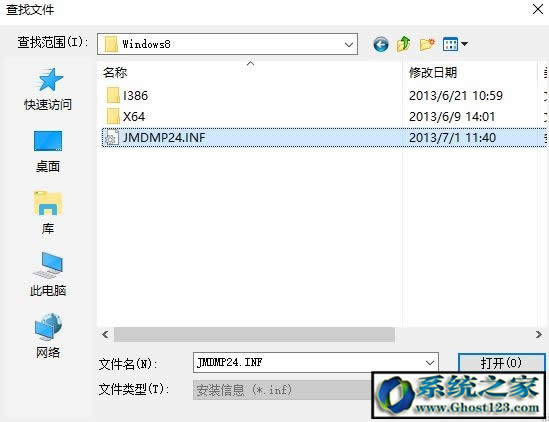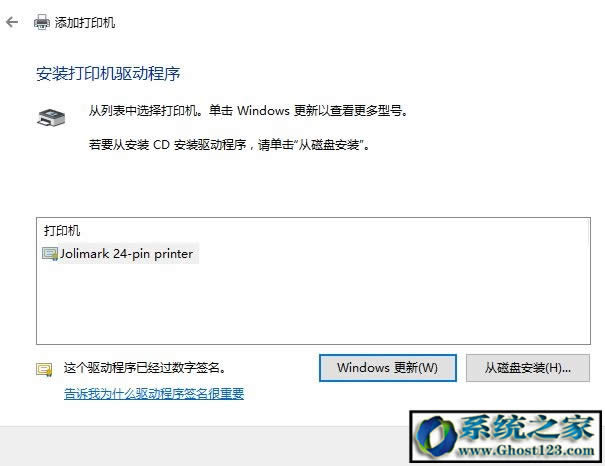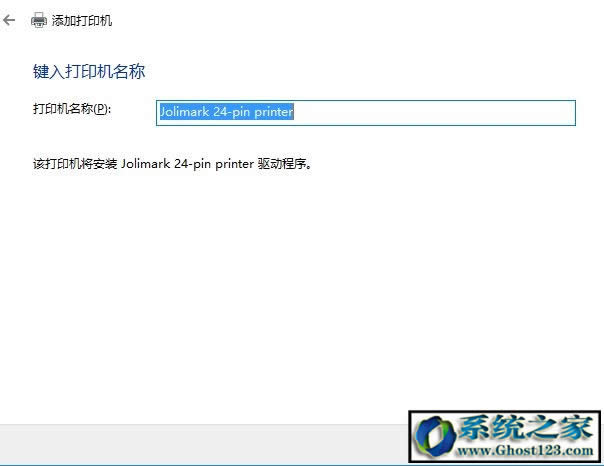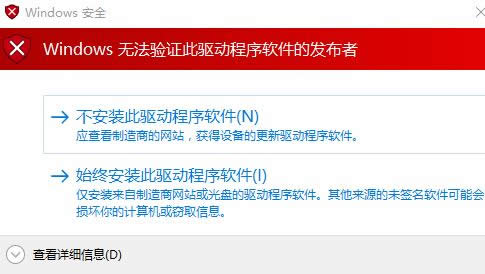|
Windows 10是美國微軟公司研發的跨平臺及設備應用的操作系統。是微軟發布的最后一個獨立Windows版本。Windows 10共有7個發行版本,分別面向不同用戶和設備。2014年10月1日,微軟在舊金山召開新品發布會,對外展示了新一代Windows操作系統,將它命名為“Windows 10”,新系統的名稱跳過了這個數字“9”。截止至2018年3月7日,Windows 10正式版已更新至秋季創意者10.0.16299.309版本,預覽版已更新至春季創意者10.0.17120版本 在win10系統下載安裝系統后中該如何在電腦上安裝打印機呢?對于新手來說操作起來有點難度,那么在本文中windows 10系統應當如何安裝系統之家官網小編給大家分享下在Win10電腦上安裝打印機的操作方法!
下載點擊驅動:在打印機機身上肯定會有字母+數字的型號,這里小編以映美 FP-620K打印機為例,搜索映美,打開映美官網,點擊服務與下載;
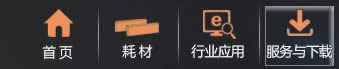
選擇打印機型號:
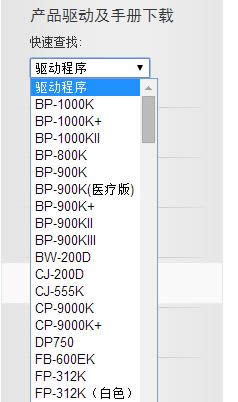
選擇好打印機型號后會出現驅動下載界面,按自己的操作系統來選擇,如小編是win10的則下載適用于win10的驅動
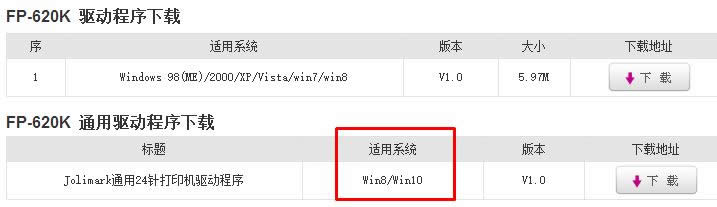
下載好驅動后,將壓縮包解壓出來;
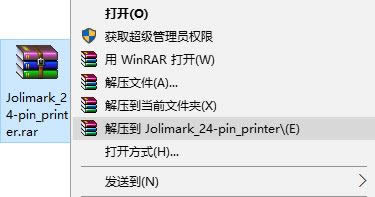
準備打印、將Win10系統計算機開機:
1、將打印機的數據鏈與電腦的USB接口連接,將大打印機的電源線接上并打開開關,打開之前確保打印機機身上的藍色封裝帶撕干凈,若是激光打印機,則需取出硒鼓,將硒鼓中上藍色塑料紙抽出;

2、在Win10電腦上按下 Windows +i 組合鍵打開windows 設置;
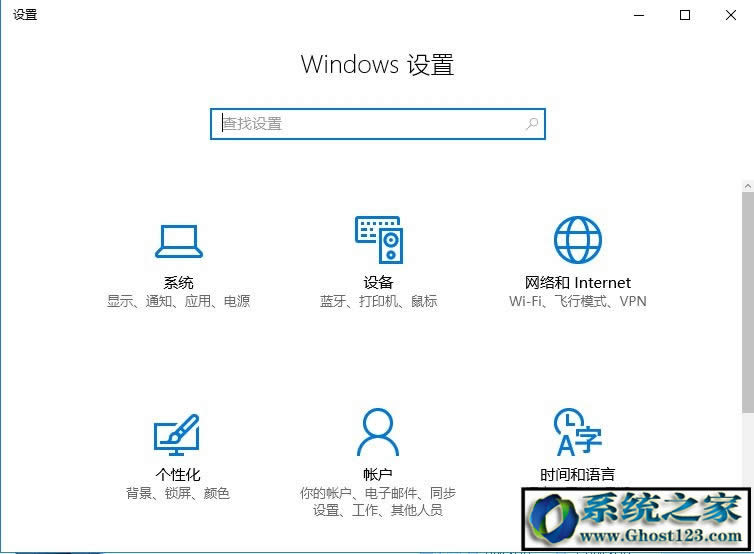
3、在windows 設置 界面點擊【設備】;
4、在右側添加打印機和掃描儀下點擊 添加打印機或掃描儀 ;
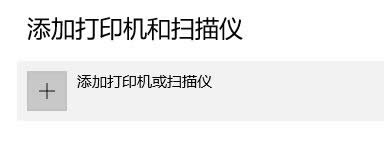
5、等待片刻點擊彈出的 我需要的打印機不在列表中 ;
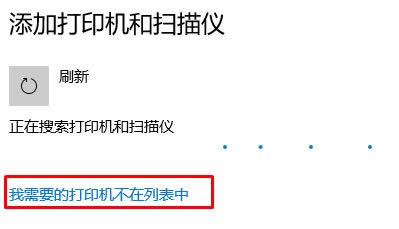
6、點擊“通過手動設置添加本地打印機或網絡打印機”,點擊下一步;
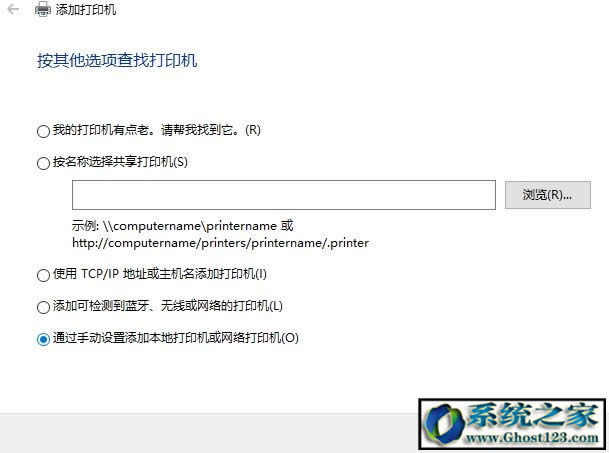
7、一般只要是USB的接口不要管直接點擊下一步,如果是老式打印機,則選擇【串行端口】,點擊下一步;
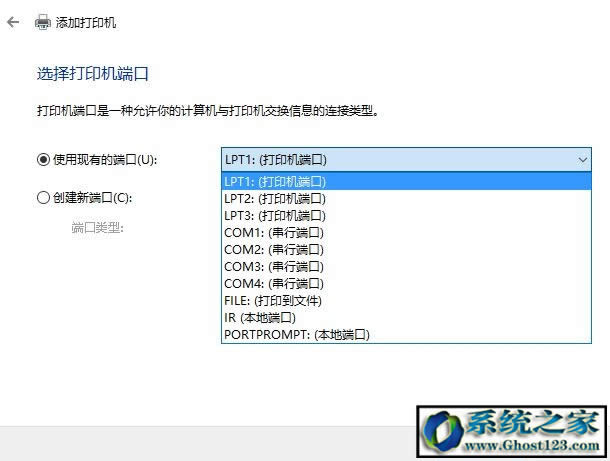
8、安裝打印機驅動程序界面點擊【從磁盤安裝】;

9、點擊瀏覽按鈕,依次展開直接解壓出來的驅動文件夾,在文件夾中找到inf結尾的文件,選擇后點擊 打開;
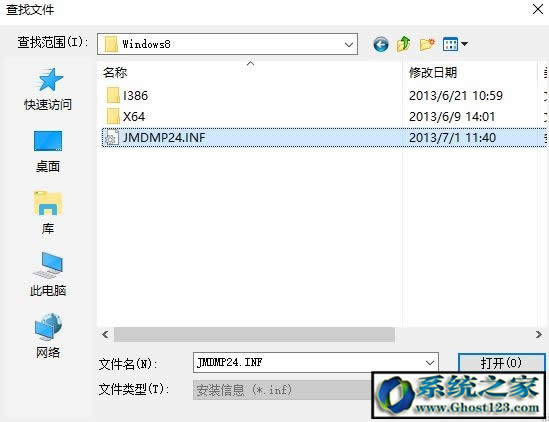
10、點擊 確定 -- 下一步;
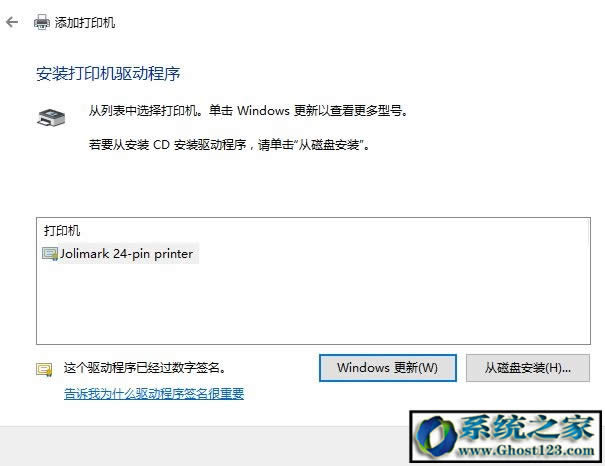
11、設置打印機名稱,點擊下一步;
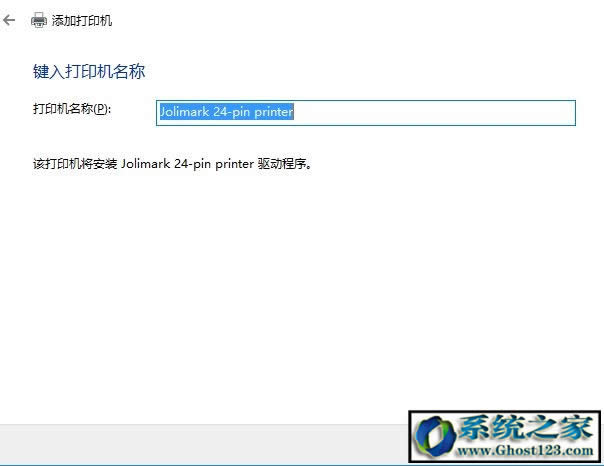
12、在彈出的警告窗口中點擊【始終安裝此驅動的程序軟件】;
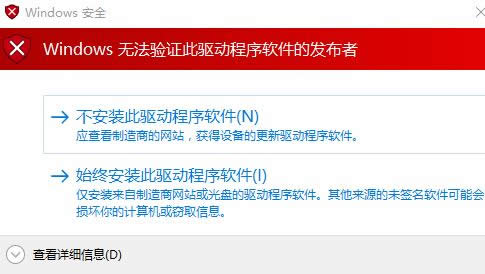
13、選擇是否共享,點擊下一步,下一步完成!
以上就是windows10系統安裝打印機的詳細安裝方法!
Windows 10系統成為了智能手機、PC、平板、Xbox One、物聯網和其他各種辦公設備的心臟,使設備之間提供無縫的操作體驗。
|